通常,Occlusion Pass用來在后期處理過程中給渲染效果增加深度,KeyShot 3D渲染軟件在Occlusion材質的幫助下,允許你進行這樣的操作。之前給大家介紹過Occlusion是如何在KeyShot中工作的?
例如:

為了給這個渲染增加更多的深度,需要在KeyShot中創建一個Occlusion pass,如下圖所示:

Occlusion pass主要根據附近的幾何圖形(如上所示)創建非常精確和平滑的陰影,要合成這些陰影,這兩者都需在Photoshop中合成為圖層,Occlusion pass位于頂層,將圖層混合模式設置為Multiply(多層),這會使得部件線條變深,增強更加詳細的區域的對比度,如下是效果圖:

在KeyShot里創建Occlusion pass非常簡單:
步驟一:創建一個新的場景設置。
右擊【場景設置】,選擇【添加場景設置】。
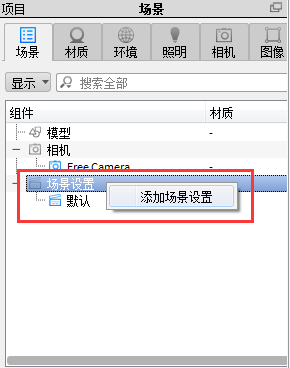
步驟二:應用Occlusion。
在項目窗口場景樹中,將Occlusion材質(在Miscellaneous材質文件夾里可以找到)拖到模型頂層。
步驟三:修改材質類型(可選)。
在項目窗口材質選項卡里,從材質類型下拉列表里選擇【平坦】(這種材質不受環境照明影響)。
步驟四:啟用性能模式。
按Alt + P(或者點擊照明 > 性能模式),在KeyShot中啟用性能模式,這將禁用全局照明和陰影,加快渲染速度。
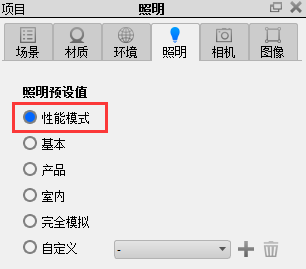
KeyShot提供了添加場景設置到渲染列隊的選項,這是渲染Occlusion pass的一種快速簡單的方式。









